本书导读
为了能更好地学习本书的知识,请您仔细阅读下面的内容:
写作环境
本书使用的操作系统为Windows XP,对 于Windows 2000 Professional/Server操作系统,本书内容和范例也同样适用。本书采用的写作蓝本是Creo 2.0中文版,对Creo 2.0英文版本同样适用。
光盘使用
为方便读者练习,特将本书所有的素材文件、已完成的范例文件、配置文件和视频语音讲解文件等放入随书附带的光盘中,读者在学习过程中可以打开相应素材文件进行操作和练习。
本书附多媒体DVD光盘2张,建议读者在学习本书前,先将2张DVD光盘中的所有文件复制到计算机硬盘的D盘中,然后再将第二张光盘creo2.2-video2文件夹中的所有文件复制到第一张光盘的video文件夹中。在D盘上creo2.2目录下共有4个子目录:
(1)creo2.0_system_file子目录:包含一些系统配置文件。
(2)work子目录:包含本书讲解中所用到的文件。
(3)video子目录:包含本书讲解中所有的视频文件(含语音讲解),学习时,直接双击某个视频文件即可播放。
(4)before子目录:为方便Creo(Pro/E)低版本用户和读者的学习,光盘中特提供了Creo1.0、Pro/E5.0、Pro/E4.0版本的配套文件。
光盘中带有“ok”扩展名的文件或文件夹表示已完成的实例。
建议读者在学习本书前,先将随书光盘中的所有文件复制到计算机硬盘的D盘中。
本书约定
●本书中有关鼠标操作的简略表述说明如下:
☑单击:将鼠标指针移至某位置处,然后按一下鼠标的左键。
☑双击:将鼠标指针移至某位置处,然后连续快速地按两次鼠标的左键。
☑右击:将鼠标指针移至某位置处,然后按一下鼠标的右键。
☑单击中键:将鼠标指针移至某位置处,然后按一下鼠标的中键。
☑滚动中键:只是滚动鼠标的中键,而不能按中键。
☑选择(选取)某对象:将鼠标指针移至某对象上,单击以选取该对象。
☑拖移某对象:将鼠标指针移至某对象上,然后按下鼠标的左键不放,同时移动鼠标,将该对象移动到指定的位置后再松开鼠标的左键。
●本书中的操作步骤分为Task、Stage和Step三个级别,说明如下:
☑对于一般的软件操作,每个操作步骤以Step字符开始。
☑每个Step操作视其复杂程度,其下面可含有多级子操作。例如Step1下可能包含(1)、(2)、(3)等子操作,(1)子操作下可能包含①、②、③等子操作,①子操作下可能包含a)、b)、c)等子操作。
☑如操作较复杂,需要几个大的操作步骤才能完成,则每个大的操作冠以Stage1、Stage2、Stage3等,Stage级别的操作下再分Step1、Step2、Step3等操作。
☑对于多个任务的操作,则每个任务冠以Task1、Task2、Task3等,每个Task操作下则可包含Stage和Step级别的操作。
●由于已建议读者将随书光盘中的所有文件复制到计算机硬盘的D盘中,所以书中在要求设置工作目录或打开光盘文件时,所述的路径均以“D:”开始。
软件设置
●设置Creo系统配置文件config.pro:将D:\creo2.2\creo2.0_system_file\下的config.pro复制至Creo安装目录的\text目录下。假设Creo 2.0的安装目录为C:\Program Files\PTC\Creo 2.0,则应将上述文件复制到C:\Program Files\PTC\creo2.0\Common Files\F000\text目录下。退出Creo,然后再重新启动Creo,config.pro文件中的设置将生效。
●设置Creo界面配置文件creo_parametric_customization.ui:选择“文件”下拉菜中的 命令,系统弹出“Creo Parametric选项”对话框;在“Creo Parametric选项”对话框中单击
命令,系统弹出“Creo Parametric选项”对话框;在“Creo Parametric选项”对话框中单击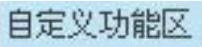 区域,单击
区域,单击 按钮,在系统弹出的快捷菜单中选择
按钮,在系统弹出的快捷菜单中选择 选项,系统弹出“打开”对话框。选中D:\creo2.2\creo2.0_system_file\文件夹中的creo_parametric_customization.ui文件,单击
选项,系统弹出“打开”对话框。选中D:\creo2.2\creo2.0_system_file\文件夹中的creo_parametric_customization.ui文件,单击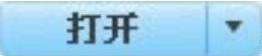 按钮,然后单击
按钮,然后单击 按钮。
按钮。
技术支持
本书是根据北京兆迪科技有限公司给国内外一些著名公司(含国外独资和合资公司)的培训教案整理而成的,具有很强的实用性,其主编和参编人员均来自北京兆迪科技有限公司,该公司专门从事CAD/CAM/CAE技术的研究、开发、咨询及产品设计与制造服务,并提供Creo、Ansys、Adams等软件的专业培训及技术咨询。读者在学习本书的过程中如果遇到问题,可通过访问该公司的网站http://www.zalldy.com来获得技术支持。
咨询电话:010-82176248,010-82176249。
